Legg til tekst på video på nett: raskt, tydelig og med et lite glimt i øyet
Noen klipp trenger en forteller, og av og til er fortelleren en setning i en pen skrifttype. Enten du pusser på et ømt familiminne eller en spiss liten produktfilm for markedsplasser, kan velplasserte ord gjøre grovarbeidet (de jobber også i helgene).
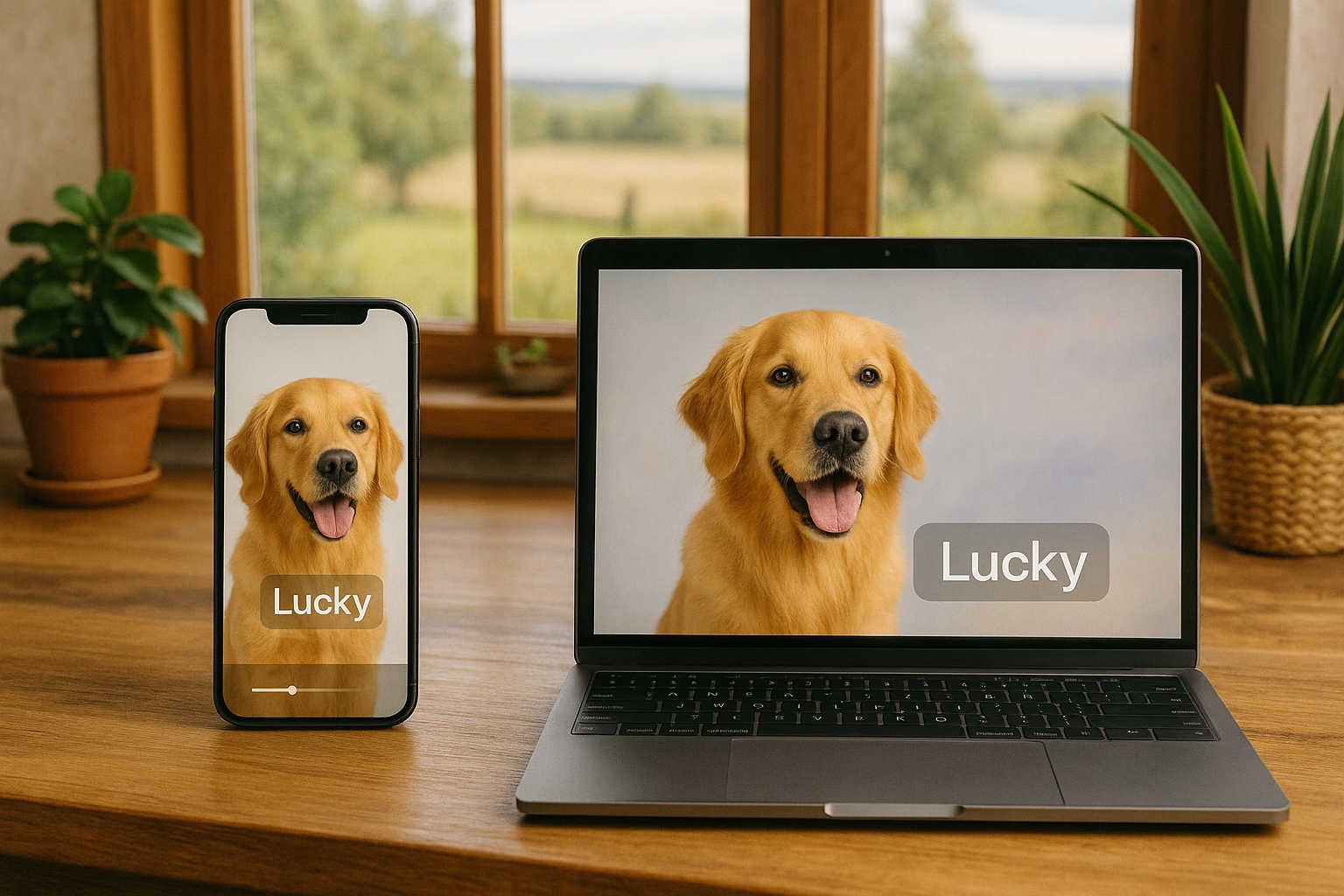
Du kan laste opp alle typer filer — lyd, video eller bilder i alle formater — og lage skarpe overlegg uten nedlastinger, installasjoner, registreringer eller vannmerker. Det kjører i enhver moderne nettleser på iPhone, Mac, PC og Android (til og med på det nettbrettet du sverget å bruke til lesing).
Du lærer å:
- legge til tekst på video (et rent tekstoverlegg på video)
- gjøre tekst om til video (titler helt uten opptak)
- legge til rullende tekst på video (ticker eller rulletekst)
- legge inn estetiske karaoke‑tekster på video (et lett verktøy for tekstoverlegg)
For å plassere din første linje, bruk tekstfeltet og klikk deretter . Det er øyeblikket ordene dine håndhilser på tidslinjen (fast grep, gode manerer).
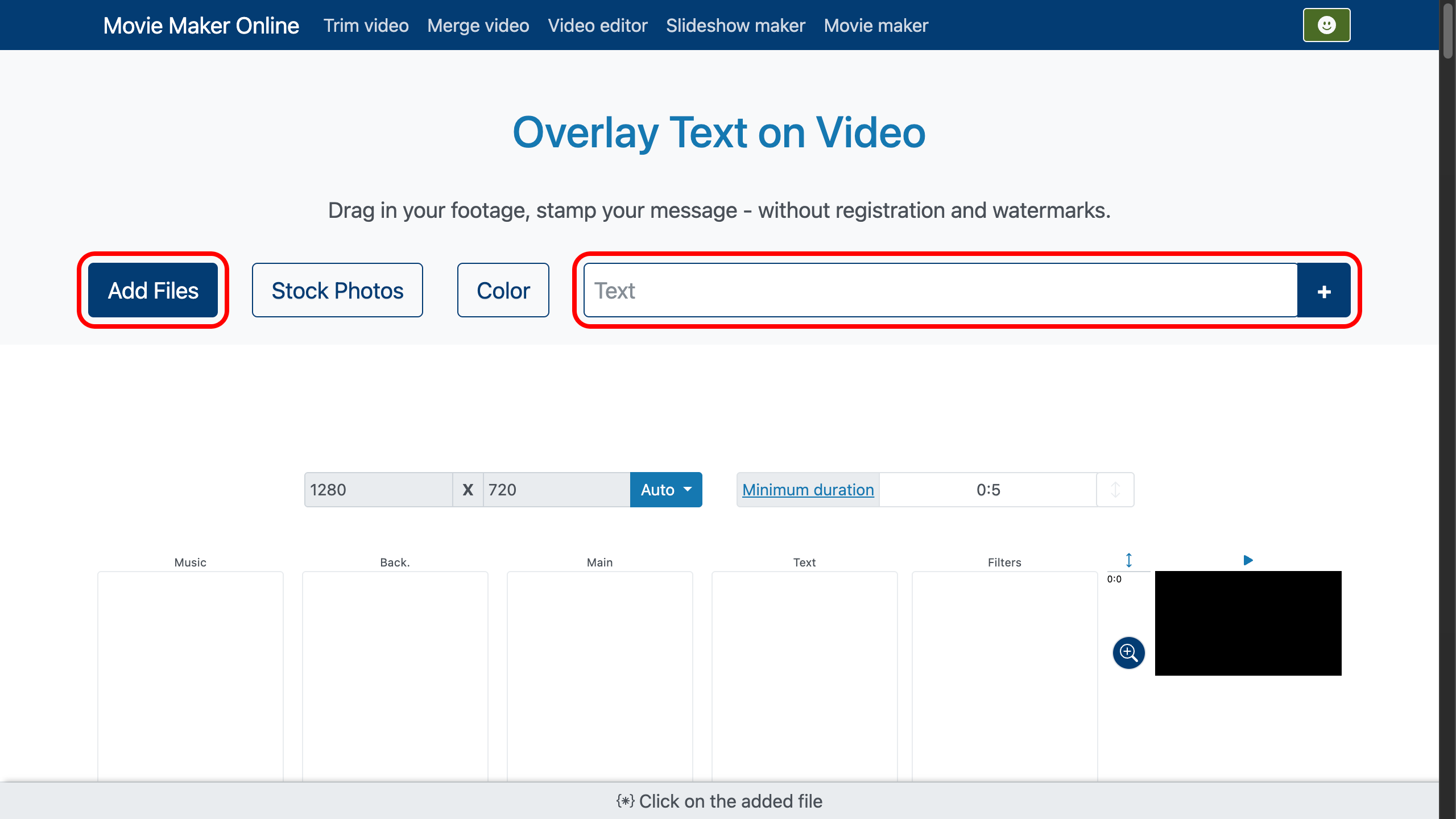
1. Når teksten dukker opp (og forsvinner)
- Dra tekstblokken til det nøyaktige stedet der den skal starte. Presisjon slår flaks.
- Lås eller lås opp plasseringen på skjermen med (så den står støtt mens verden snurrer).
- Bruk for å zoome tidslinjen for plassering med bilde‑for‑bilde‑presisjon.
- Styr inn-/ut‑stil og varighet med eller effektpanelet på nederste linje: velg lengde på inn-/uttoning, skalering ved inn/ut, og den spesifikke avsløringsstilen. (En pompøs entré er valgfri; en ren er obligatorisk.)
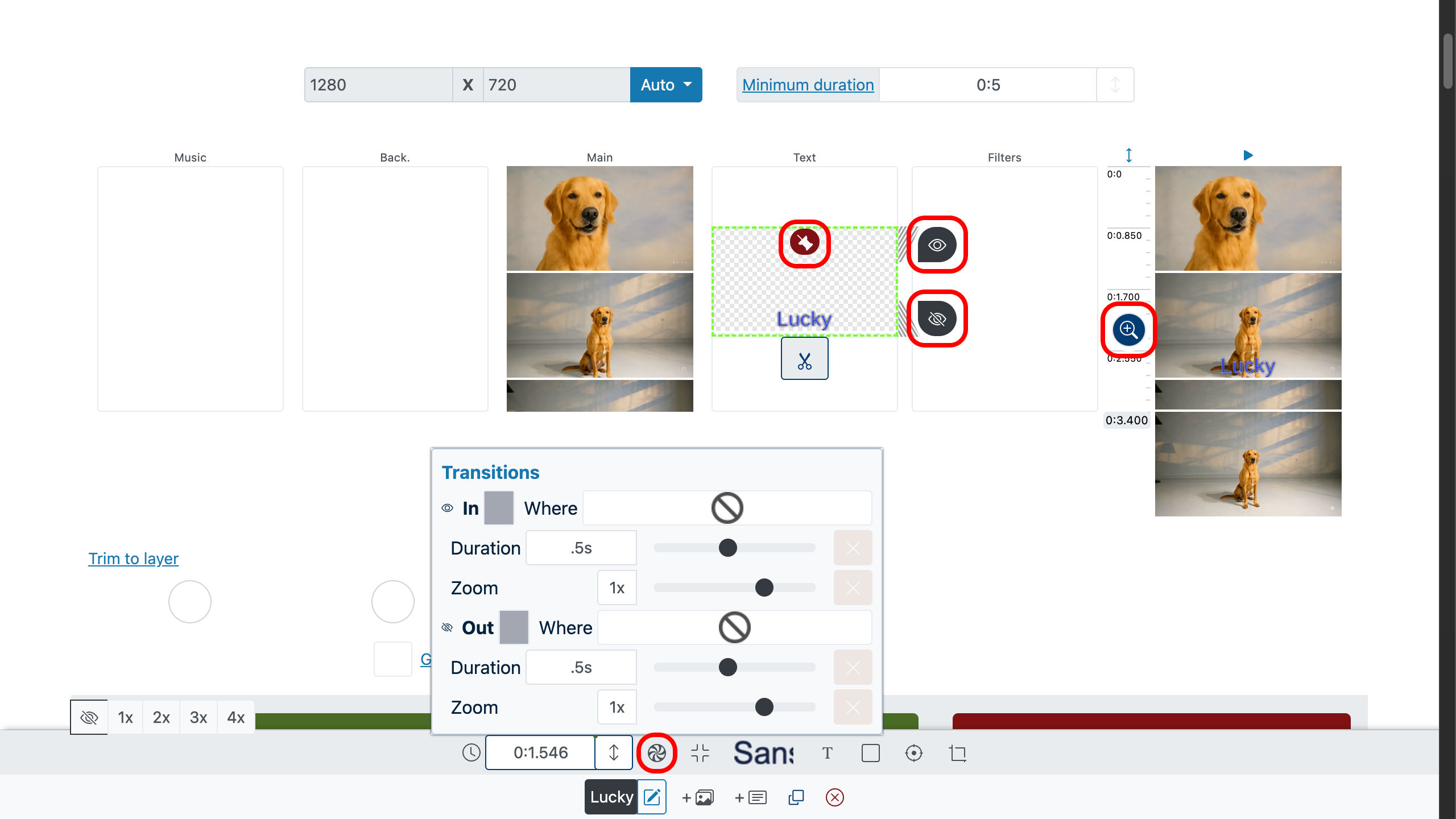
2. Angi tekstens varighet
Som standard hindrer en minstevarighet at teksten blunker og er borte. For hvert tekstelement:
- Skriv inn en nøyaktig verdi i varighetsfeltet (presisjon er elegansens fetter).
- Dra håndtaket ved nederkanten av tekstblokken for å strekke eller klippe.
- Hvis teksten ligger over et videolag, slå på «beskjær til lag» under det laget for at teksten automatisk skal matche lengden. Overlegget oppfører seg som en høflig husgjest—går når verten går.
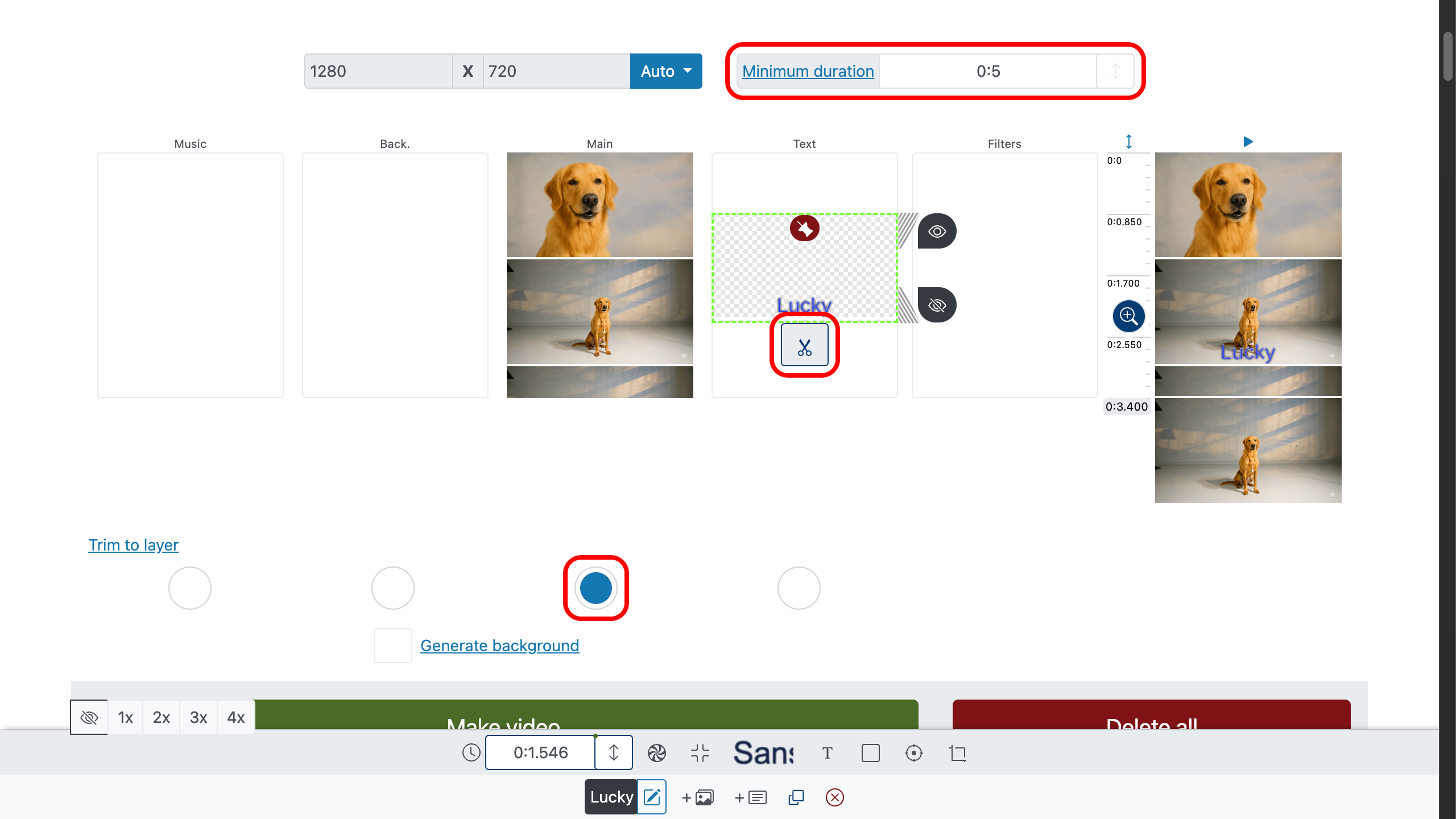
3. Ramm inn, flytt, roter, beskjær
Åpne redigeringen med , og dra deretter teksten dit den gjør mest nytte – du sårer ikke følelsene dens. Nøyaktighet er stil i arbeidssko.
- — endre størrelsen på området som holder teksten.
- — roter det valgte området (en liten helning har aldri skadet en tittel).
- — juster helningen på teksten for en dynamisk skrå.
- — dra kantene for å beskjære teksten; eller bruk i parameterpanelet.
- — åpner kontrollpanelet for nøyaktige X/Y‑verdier og andre innrammingsparametere.
- — skjuler midlertidig forstyrrende lag mens du justerer (påvirker ikke den endelige videoen).
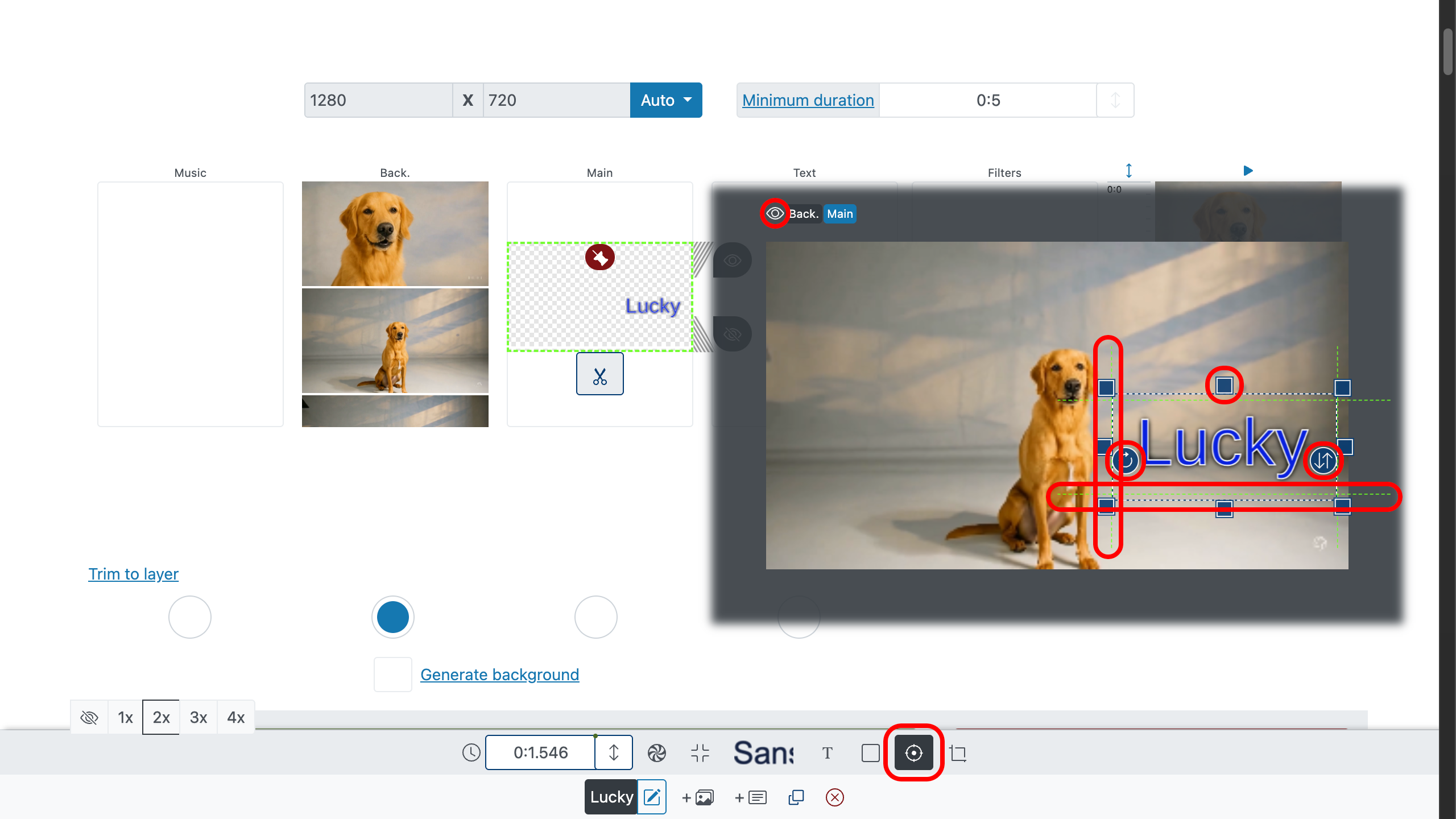
Vil du plassere tekst over videoen?
Legg området nær toppen og la bildet puste under. Krymp også selve videoen slik at den er mindre enn rammen ved hjelp av , og gi klar plass til at bildeteksten kan sitte over. Det er forskjellen på roping og en vel timet hvisken.
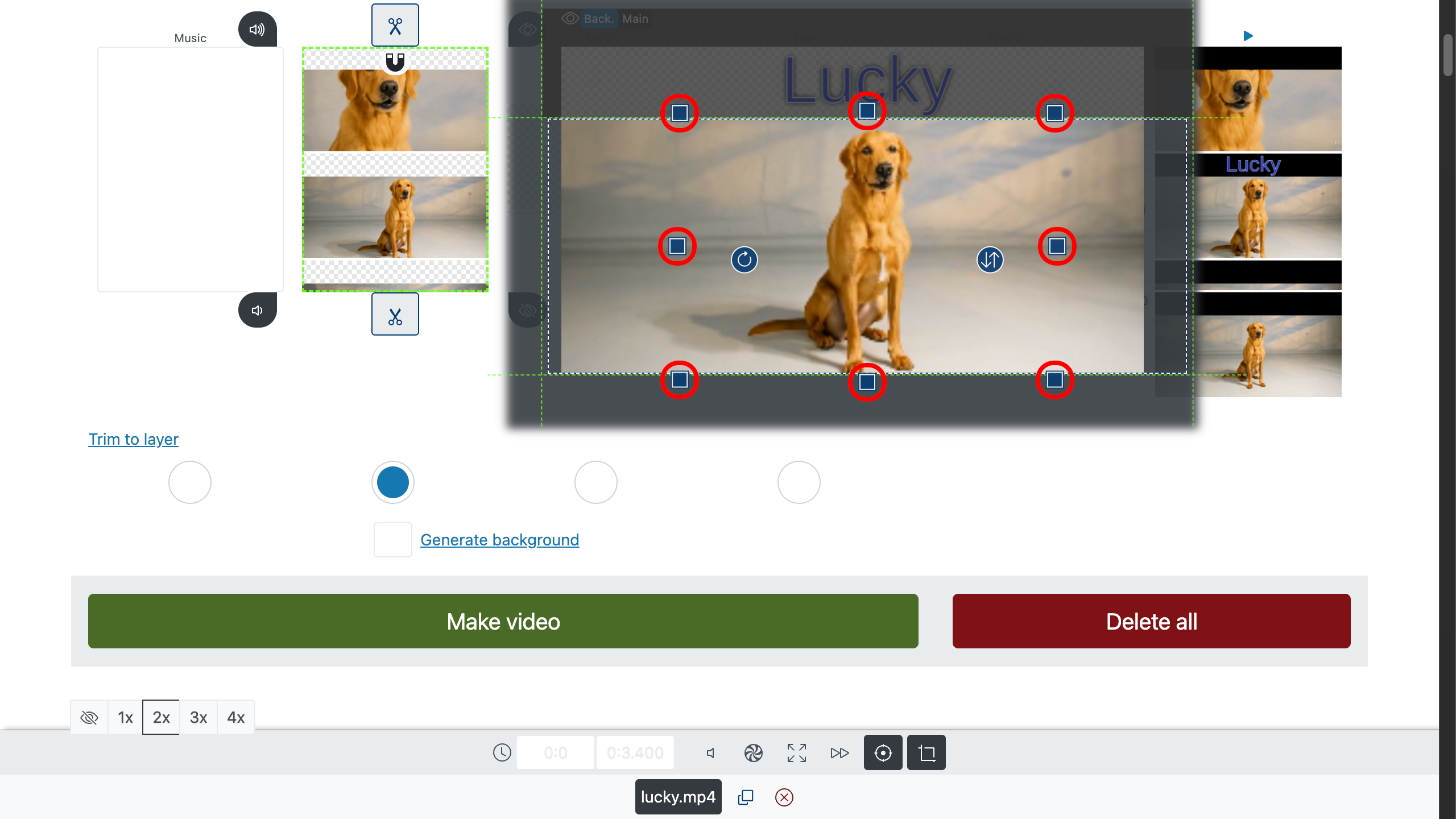
4. Rullende tekst og tickere
For tekstrulling, tickere og rulletekster, bruk overgangens retning for å definere hvor teksten kommer fra og hvor den reiser til:
- Venstre → høyre: klassisk nyhetsticker.
- Høyre → venstre: memetekster som mener alvor.
- Bunn → topp: rulletekst med verdighet.
- Topp → bunn: dramatiske avsløringer (håndteres varsomt).
Kombiner retning med inn-/ut‑varighet for jevn bevegelse. Ingen støt, ingen hikke, bare ord på oppdrag.
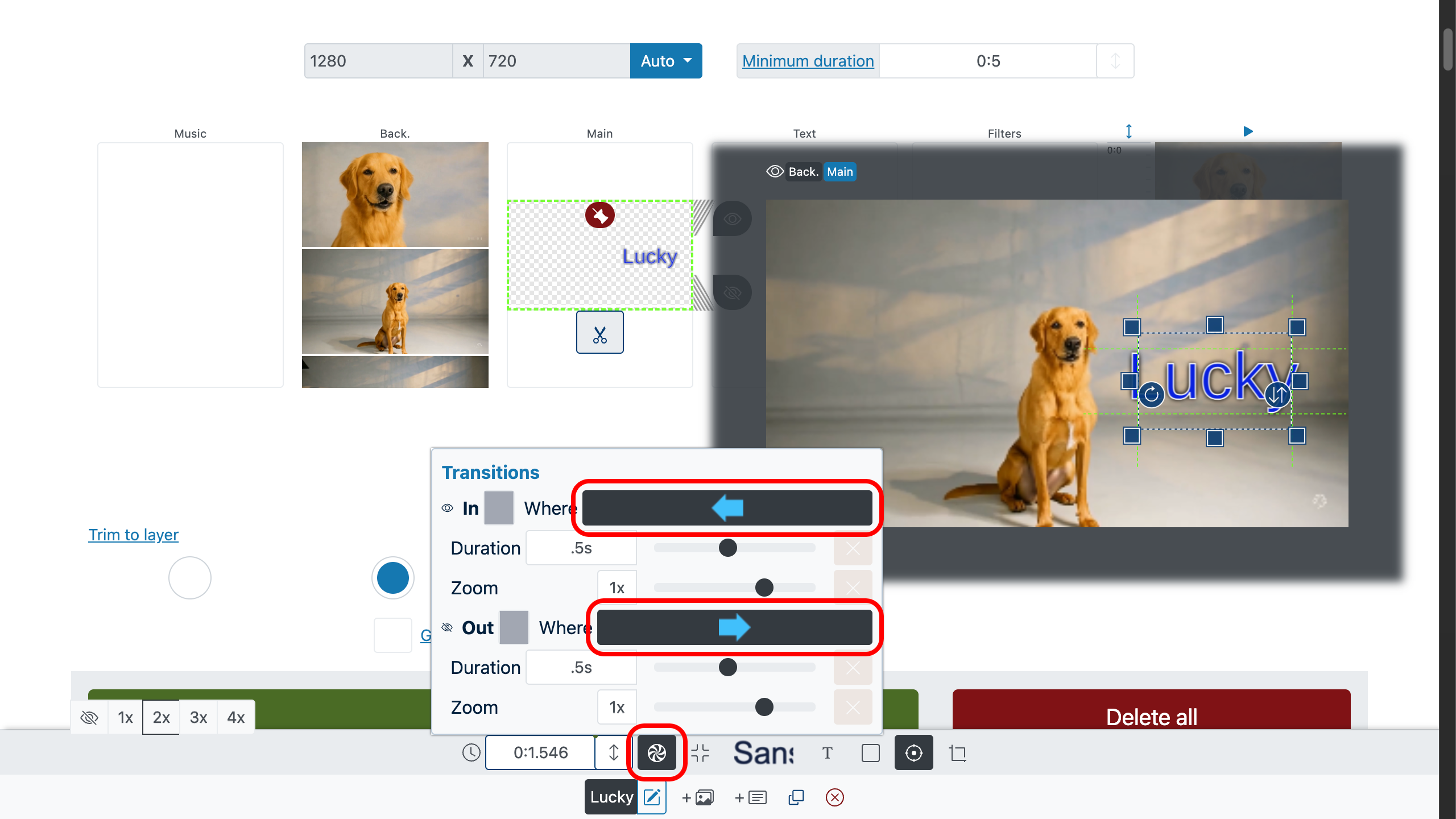
5. Stil: fonter, farger, rammer
Velg hvilken som helst estetikk for tekstoverlegget på video: velg en font fra biblioteket og finjuster farge, kontur, bakgrunn og størrelsen på bakgrunnspanelet—alt fra kontrolllinjen. Kort og godt:
- Fonter og grunnleggende. Velg en skrifttype, juster størrelse, linjeavstand, bokstavavstand og justering. Kontrast er din beste venn.
- Farge og lesbarhet. Bruk heldekkende fyll eller et semitransparent panel bak teksten hvis opptaket er urolig. Lesbarhet før heltedåd.
- Kontur og skygger. En lett kontur og en myk skygge hjelper på vanskelige bakgrunner—krydre etter smak, ikke drukn retten.
- — sett skriftstørrelse, vekt, farge, kontur og tekstskygge.
- — styr bakgrunnspanelet bak teksten, rammen rundt blokken og rammens skygge.
Profftips: bruk samme stil om igjen for titler og lower‑thirds. Konsistens får hele redigeringen til å kjennes som et samspilt band—ingen soloer som tråkker på tær.
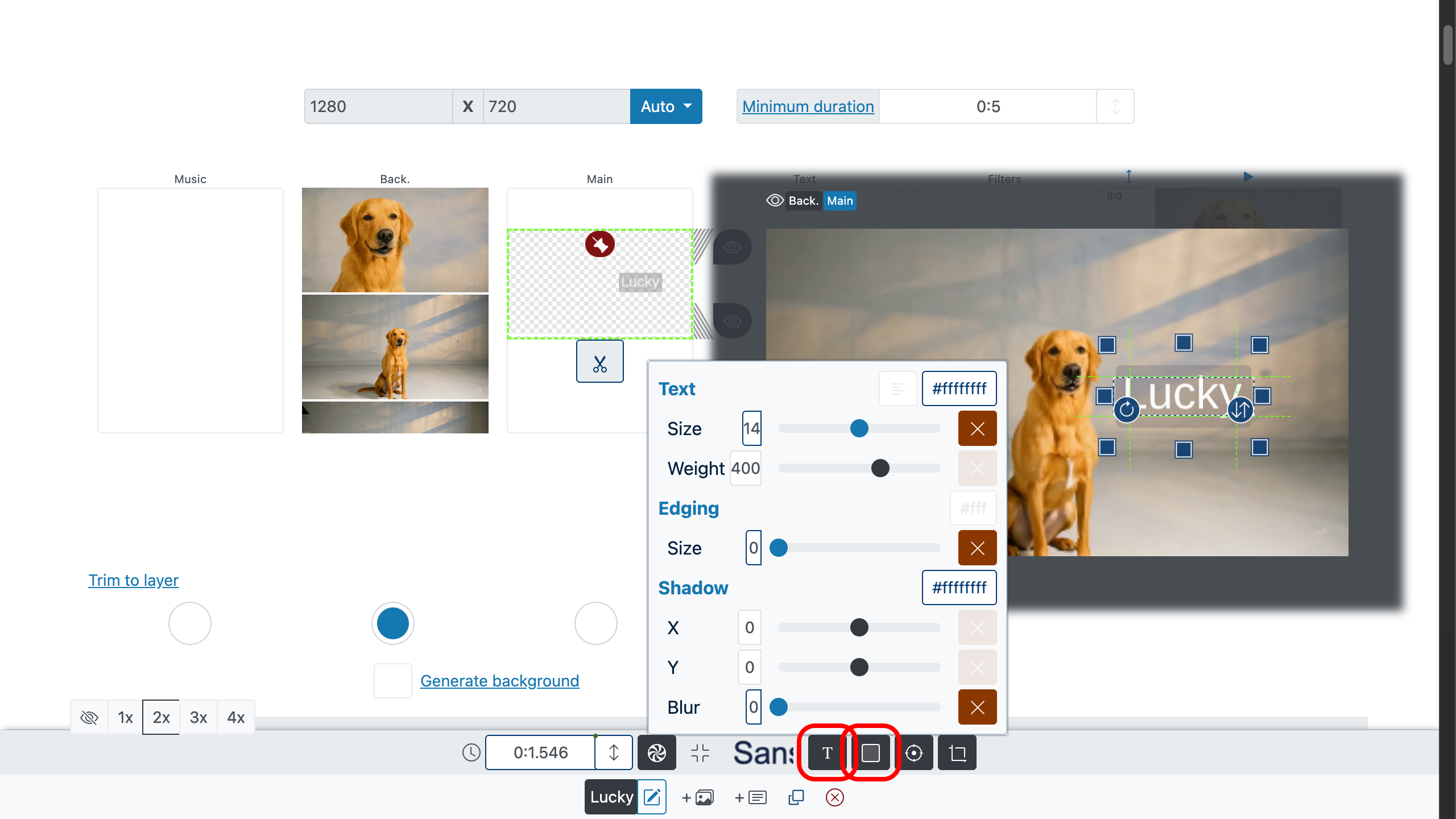
6. Forhåndsvis og opprett
Dobbeltklikk forhåndsvisningsområdet for å fokusere, og trykk deretter for å teste timing, toninger og bevegelse. Kommer en linje for sent, dytt den; blir den for lenge, klipp den. (Punktlighet er undertekstenes sjel.)
Fornøyd med kuttet? Opprett den endelige videoen. Du får rene resultater—legg til tekst på MP4‑video, WebM eller formatet du velger—uten vannmerke, uten overraskelser, bare veloppdragne piksler.
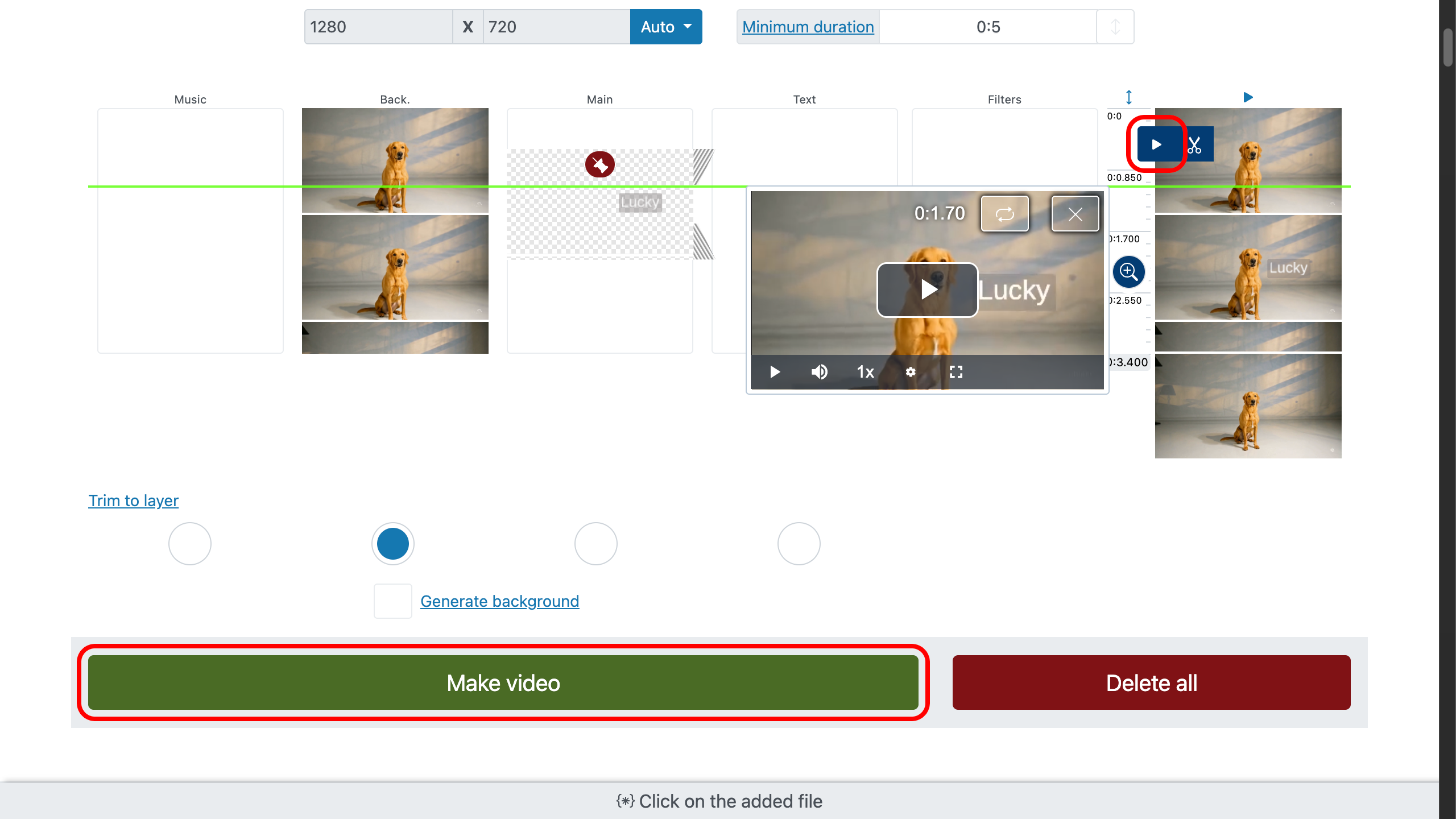
Tips for vakker, interessant tekst
- Hold det kort. Seere leser raskere enn du tror, men ikke så raskt.
- Kontrast først. Hvis bakgrunnen er urolig, legg til et halvgjennomsiktig panel.
- Hierarki hjelper. Stor overskrift, mindre underoverskrift, brødtekst som kjenner sin plass.
- Sikre marger. Unngå kantene; gi ordene albuerom.
- Bevegelse med hensikt. Hvis det beveger seg, bør det forklare, ikke distrahere.
- Konsistens. Gjenbruk fonter og effekter på tvers av scener; merket ditt vil takke deg.
- Taushet er gull. Ikke hvert klipp trenger en tekst (mysterium er lovlig i alle land).
Du kan også legge tekst på video som vannmerker eller diskrete lower‑thirds. For mer glans kan du bruke effekter på tekst, akkurat som på andre visuelle lag.
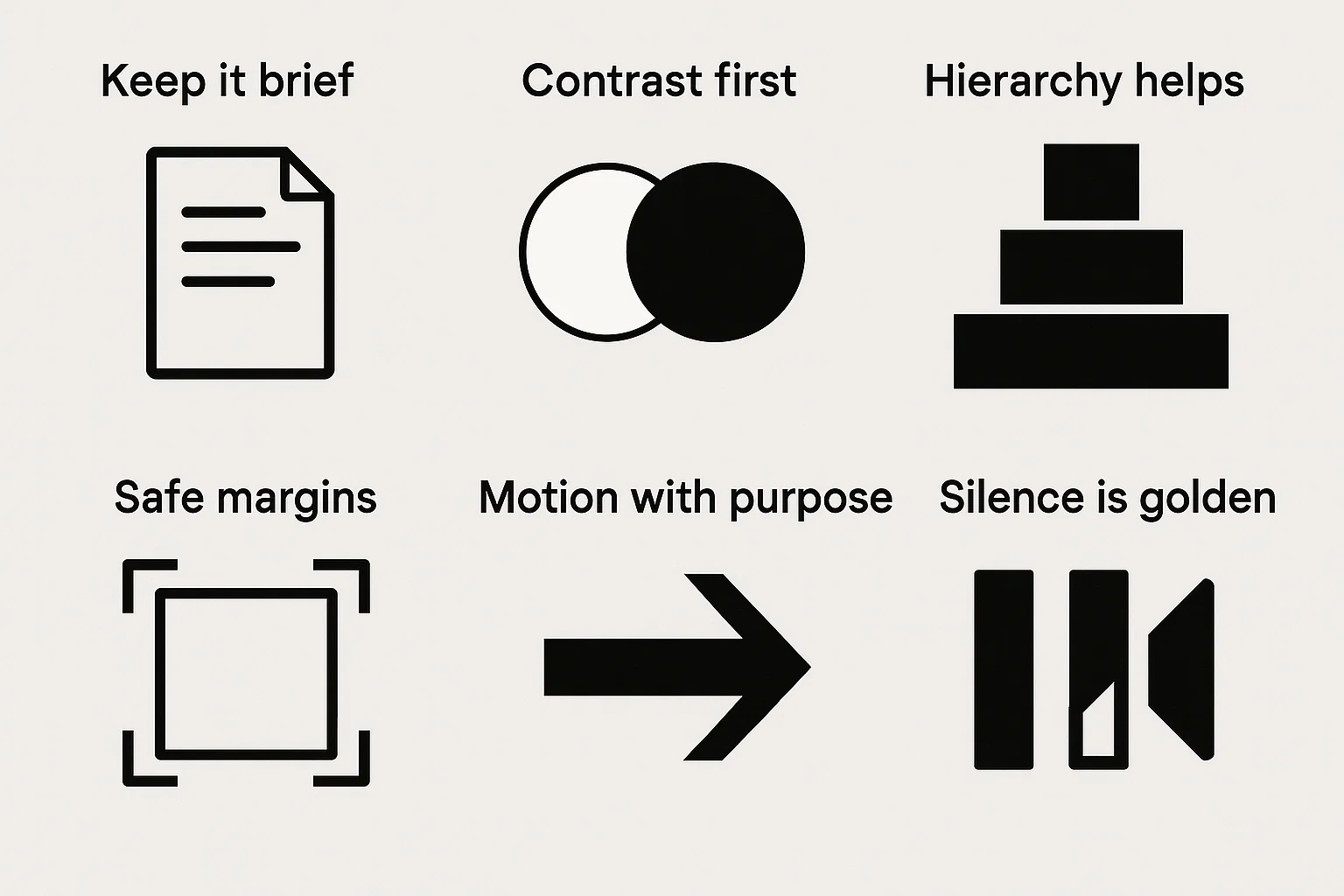
OSS
Kan jeg lage en video kun av tekst?
Ja. Legg inn tekstblokker og arranger dem på tidslinjen som annet materiale. Redigereren gjengir bildene automatisk—tenk lysbilder, men stilige (ingen opptak nødvendig).
Kan jeg legge effekter på tekst?
Ja—enhver effekt som fungerer på bilder, fungerer også på tekst. Se effekter for toninger, uskarphet, glød, bevegelse og mer.
Er det virkelig gratis uten vannmerke?
Ja: legg til tekst på video på nett gratis, uten vannmerke. Dine ord, din merkevare, din finish.
Fungerer dette med MP4?
Det gjør det. Du kan legge til tekst på MP4-video eller like lett på MOV, WEBM og andre.
Kan jeg legge til rullende tekst eller ticker?
Bruk overgangens retningsinnstillinger for å lage venstre‑til‑høyre‑tickere eller bunn‑til‑topp‑rulletekster. Juster hastighet med varighet (sakte lesninger vinner hjerter).
Hurtigstart (oppsummering)
- Last opp mediene dine (alle lyd-/video-/bildeformater).
- Bruk tekstfeltet, klikk deretter .
- Plasser det, lås med , finjuster timing med .
- Sett inn/ut med og velg avsløringsstil.
- Form det med , , , , .
- Forhåndsvis med ; juster til det leses slik du hadde tenkt.
- Opprett den endelige videoen—rent overlegg, uten vannmerke, på alle enheter.
Det er alt som skal til for å legge tekst over video med selvtillit. Kort, skarpt og leselig—som en god punchline (og ja, denne får plass på én linje).





